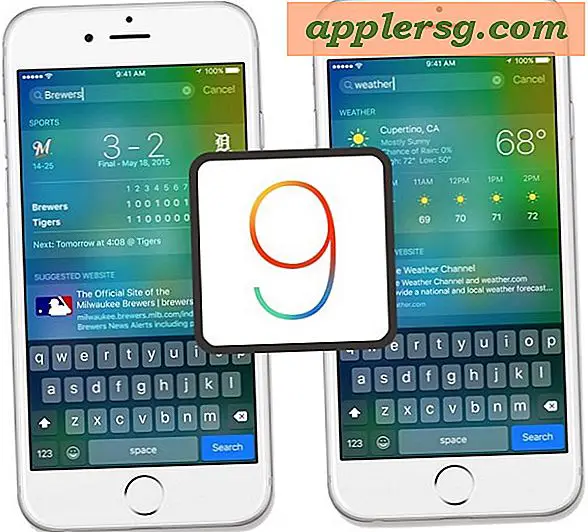Så här skriver du ut en webbsida utan annonser från Mac OS

Om du någonsin skriver ut artiklar från webben kan du vara intresserad av att lära dig hur man skriver ut en avskalad och förenklad version av artiklar så att endast artikelinnehållet skrivs ut. Detta görs enkelt på en Mac med Safari, där du med hjälp av ett litet knep kan skriva ut en webbsidaartikel med fokus på sidinnehållet, så att du inte kan skriva ut flera andra sidelement som annonser, logotyper, knappar, widgets, enkäter, sociala medier detaljer, galna layouter och formatering och annan information som inte är särskilt värdefull att skriva ut till papper. Slutresultatet är en förenklad tryckt artikel som endast fokuserar på artikelinnehåll och artikelbilder, utan några utomordentliga detaljer eller komplexa layouter. istället får du bara en fin enkel och ren artikel som skrivs ut med text och bilder.
En annan extra bonus till detta förminskade artikelutskriftstänkande är att du kan spara lite skrivarbläck och skrivpapper också eftersom oönskade eller onödiga innehåll inte kommer att skrivas ut med artikeln.
Denna metod att skriva ut förenklad versioner av webbsidor kommer att använda Safari Reader-läget i Mac OS, det fungerar detsamma i MacOS eller Mac OS X och med en vagt modern version av Safari så länge som den har Reader support.
Så här skriver du ut webbsidor utan annonser eller annat oönskade innehåll från en Mac med Safari
Så här skriver du ut en artikel från webben i förenklad form, med fokus på texten och bilderna i själva artikeln och avlägsnande av andra data:
- Öppna Safari på Mac, om du inte redan har gjort det, besök sedan webbsidan eller artikeln du vill skriva ut en förenklad version av (du kan prova det själv med den här artikeln du läser nu om du vill!)
- Klicka på läsarknappen i webbadressens webbadress för att gå in i läsläge (alternativt kan du dra ner menyn "Visa" och välja "Visa läsare")
- Artikelens webbsida kommer att omdras i läsarläge, vilket ger en förenklad visning och läsupplevelse
- Dra nu ner "File" -menyn och välj "Skriv ut" som vanligt för att skriva ut artikeln eller webbsidan
- Vid utskriftsfönstret justera eventuella andra utskriftsinställningar efter behov, och valfritt men rekommenderat, välj "Utskriftshuvuden och sidfot" så den tryckta versionen innehåller den ursprungliga webbsidans titel och URL och väljer sedan "Skriv ut"




Nu kommer det som skrivs ut att vara den förenklade läsaren versionen av artikeln eller webbsidan, som avstänger allt innehåll från en webbsida som inte är direkt relaterad till innehållstext och innehållsbilder.
Du kan också använda samma tillvägagångssätt för att skapa förenklade versioner av webbsidor och artiklar som ska skrivas ut till en PDF från en Mac, vilket kommer att generera en avlägsnad innehållscentrerad version av webbsidan eller artikeln bara densamma, förutom att den sparas som en PDF-fil istället.
Bonus Tips: Anpassa läsaren innan du skriver ut
En annan bra bonus tips att kombinera med detta; Du kan också ändra Safari Reader-utseende och teckensnitt för att göra det ännu mer lämpligt för dina inställningar innan du skriver ut.
Skriva ut en artikel från Reader vs Default
Här är ett exempel på en webbsidaartikel som skrivs ut som vanligt från Safari, och samma artikel som skrivs ut från läsarläge (det här är bara skärmdumpar av PDF-filer men du får tanken).
I en vanlig artikel som skrivs ut från Safari skrivs du också ut andra siddata, inklusive layouter, logotyper, länkar, annonser, sidofält och annan information som bara inte behöver skrivas ut:

Jämför det med en läsareversion av samma artikel som skrivs ut från Safari, där artikeln har tagits ned i en förenklad version utan layouter, logotyper, annonser, länkar, sidfält och andra data:

"Reader" -versionen av en utskriven sida i det här fallet slutar med en mindre papperssida, och det brukar också använda mindre bläck eftersom det bara går att skriva ut mindre data.
Detta är ett bra knep, men tänk på att de flesta webbplatser stöds av annonsörer och köra bannerannonser på webbsidor för att finansiera sin verksamhet, och dessa ansträngningar kringgås av läsarläge. Men för att skriva ut artiklar är det perfekt för att du vill skriva ut en förenklad version av en webbsida, särskilt eftersom det kommer att minska bläck och pappersbruk. Detta gör läsningsläge i Safari särskilt användbart för att skriva ut artiklar och webbsidor, och det fungerar i princip varje webbplats som du hittar på webben som innehåller innehållstyp, oavsett om det är nyheter, bloggar, handledning och guidningar, recept, instruktioner, eller bara om något annat i artikelformat. Glad utskrift!